Manchmal müssen wir FLV-Videos in MP4 konvertieren . Dies liegt daran, dass die meisten von YouTube, Hulu, VEVO, Yahoo, Metacafe heruntergeladenen Videos im FLV-Format (Flash-Video) vorliegen und auf Playern von Mac, iTunes, QuickTime, Apple TV, iOS-Geräten wie iPad / iPhone / iPad, Android nicht gelesen werden können Telefon oder Tablet, PS3, Xbox und BlackBerry usw. Aber das MP4-Format ist abspielbar.
Als leistungsstarker FLV-zu-MP4-Konverter hilft Ihnen FonePaw Video Converter, FLV- in MP4-Dateien zu konvertieren, um die Qualität auf Mac und Windows zu erhalten. Außerdem gibt es andere FLV-Konvertierungen, wie FlV zu AVI / WMV, MOV, VOB, MTS, MKV, MPEG, 3GP, TS usw.
Laden Sie die kostenlose Testversion von FonePaw Video Converter auf Ihren Computer herunter und beginnen Sie mit der Konvertierung von FLV in MP4 .
Kostenlose TestversionKostenlose Testversion
Kurzanleitung zum Konvertieren von FLV-Videos in MP4
Schritt 1. Laden Sie das Programm herunter und starten Sie es
Klicken Sie auf die blaue Download-Schaltfläche und befolgen Sie die Anweisungen zum Herunterladen und Installieren der Software auf Ihrem Computer. Also starte es.
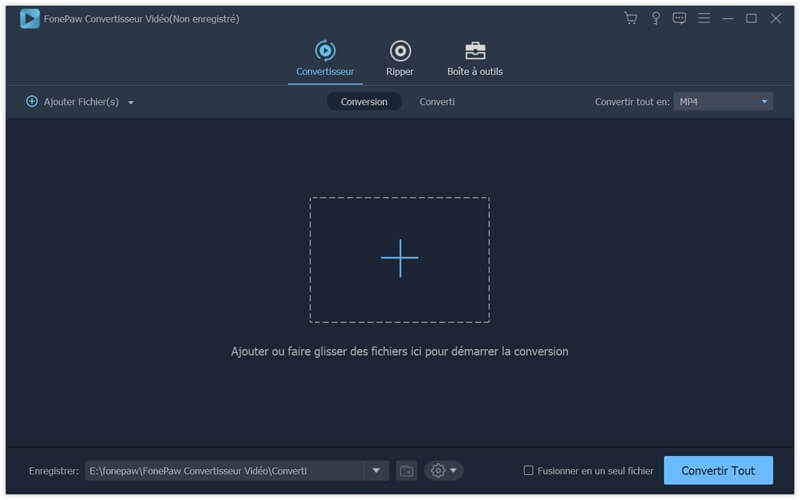
Schritt 2. FLV-Dateien zum Programm hinzufügen
Klicken Sie oben links auf „Datei(en) hinzufügen “ , um die bevorzugten FLV-Dateien hochzuladen.
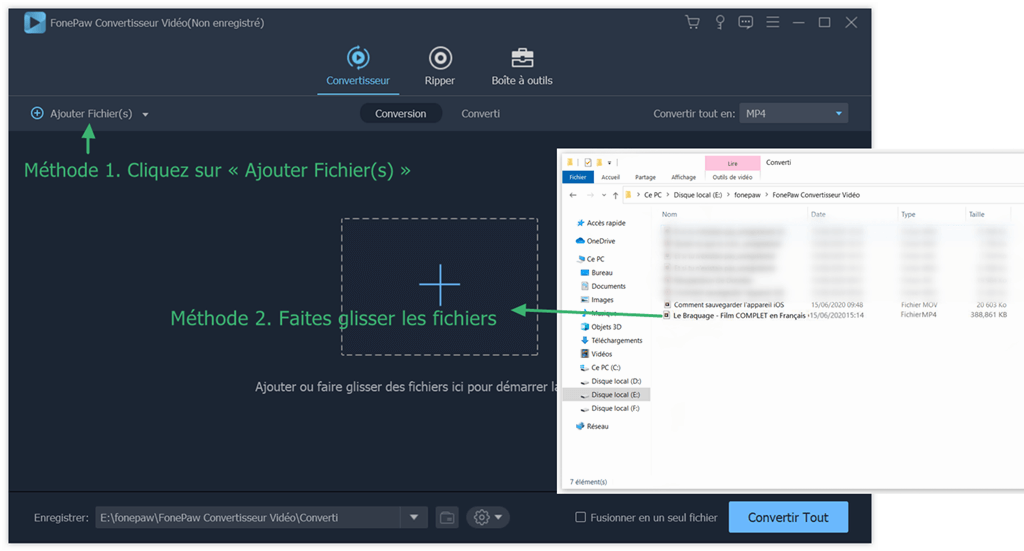
Schritt 3. Wählen Sie das MP4-Format und wählen Sie den Zielordner
Öffnen Sie das Menü neben “Alles konvertieren in” auf der rechten Seite der Software und wählen Sie dann ein “MP4” -Format aus der Kategorie “Video”. Klicken Sie dann unten in der Benutzeroberfläche auf „Speichern“, um den Zielordner auszuwählen, in dem die konvertierte Datei gespeichert wird.
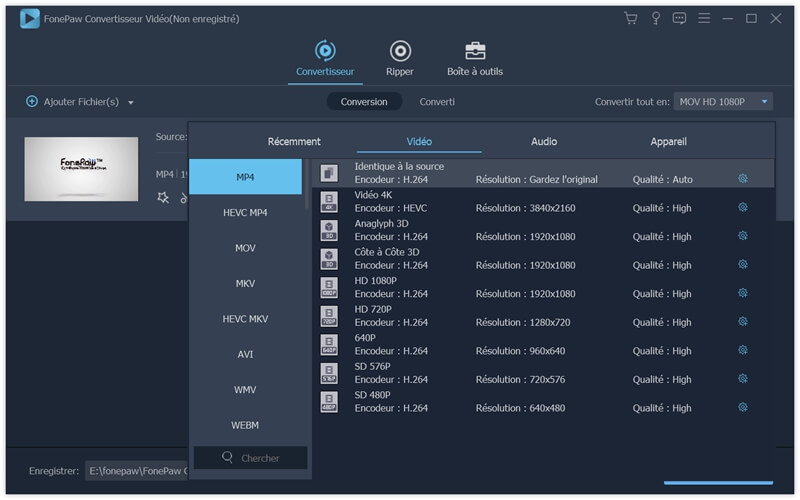
Hinweis: Wenn Sie FLV in MP4 für die Verwendung auf einem Apple-Produkt konvertieren, können Sie auch ein geeignetes Ausgabeformat entsprechend den iOS-Geräten auswählen.
Schritt 4. Konvertieren Sie FLV in MP4
Klicken Sie auf „Alle konvertieren“ , um die Konvertierung zu starten. Nach Abschluss der Konvertierung von FLV in MP4 können Sie auf den Ausgabeordner zugreifen, um die konvertierten MP4-Videos abzuspielen.

Übrigens, nachdem Sie Ihre Videos in das Format MP4 konvertiert haben, können Sie sie mit FonePaw iOS Transfer auf Ihr iPhone / iPad / iPod übertragen.
Wenn Sie dazu neigen, MP4-Dateien auf YouTube hochzuladen, hilft Ihnen FonePaw Video Converter auch, MP4 in FLV zu konvertieren. Daher können Sie sie ganz einfach mit Ihren Freunden auf YouTube oder Facebook teilen.
Kostenlose TestversionKostenlose Testversion